
Broschüre: Kopieren als Broschüre
Verwenden Sie diese Funktion für die Erstellung einer mehrseitigen Signaturbroschüre, die auf 2-seitigem Papier gedruckt wird, auf dem die Originalbilder automatisch in der korrekten Reihenfolge angeordnet werden.
Wählen Sie entsprechend dem gewünschten Broschürentyp entweder [Bindung links] oder [Bindung rechts].
Wenn das System mit dem Broschürenfinisher SD-506 ausgestattet ist, können mittig gefalzte Broschüren oder gefalzte und geheftete Broschüren erstellt werden. Zudem steht dann auch die Beschnittfunktion zur Verfügung, die mit den Falzfunktionen kombiniert werden kann.
Einstellungsoptionen | Original | Ausgabe |
|---|---|---|
[Kein Deckblatt] + [Bindung links] |
|
|
[Deckblatt kopiert] + [Bindung links] |
|
|
[Deckblatt leer] + [Bindung links] |
|
|
[Kein Deckblatt] + [Bindung rechts] |
|
|
[Deckblatt kopiert] + [Bindung rechts] |
|
|
[Deckblatt leer] + [Bindung rechts] |
|
|
Verwenden Sie den ADF. Verwenden Sie den Modus "Einzeln scannen", wenn das Original aus mehr als 100 Blättern besteht oder wenn das Scannen des Originals über das Vorlagenglas erfolgen muss.
Die verfügbaren Originalformate sind A3
 , B4
, B4  , A4
, A4  /
/ und B5
und B5  /
/ .
.Die Anzahl der Originalseiten sollte im Modus [1->2] ein Vielfaches von 4 und im Modus [2->2] ein Vielfaches von 2 sein. Andernfalls werden automatisch Leerseiten am Ende eingefügt.
Wenn Sie Deckblattpapier verwenden, das vom Papier der Buchblocksätze abweicht, legen Sie Papier im selben Format wie die Buchblocksätze in ein anderes Fach ein. Die Zuschießeinheit der Falzeinheit FD-503 kann nicht für die Zuführung von Deckblättern und Buchblocksätzen verwendet werden.
[Auto Zoom] ist automatisch ausgewählt.
Legen Sie das Original an.
Informationen zur Seitenreihenfolge des Originals entnehmen Sie bitte der obigen Beschreibung.
Legen Sie Kopierpapier im gewünschten Format in ein Fach ein.
Die verfügbaren Originalformate für Buchblocksätze sind A3
 , B4
, B4  , A4
, A4  /
/ und B5
und B5  /
/ .
.Wenn Sie den Deckblattmodus auswählen, legen Sie Deckblatt im selben Format wie die Buchblocksätze ein.
Verwenden Sie die Hauptablagen, die Papiereinzugseinheit PF-602m, die Papiereinzugseinheit PF-707, die Mehrfach-Stapelblattanlage MB-506 oder das Großraummagazin LU-202, als Deckblattfach für Broschüren.
Legen Sie das Fach für die Buchblocksätze und das Deckblattfach fest.
Drücken Sie im Bildschirm [KOPIE] auf [Anwendung].
Drücken Sie im Bildschirm [Anwendung] auf [Broschüre].
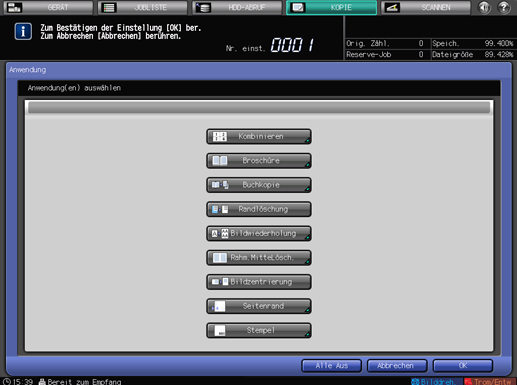
Der Bildschirm [Broschüre] wird angezeigt.
Wählen Sie [Kein Deckblatt], [Deckblatt kopiert] oder [Deckblatt leer].
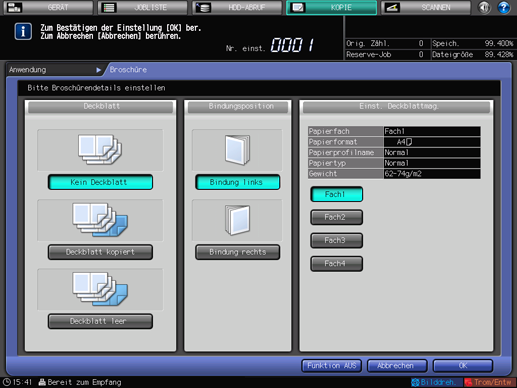
Wenn Sie [Deckblatt kopiert] oder [Deckblatt leer] wählen, drücken Sie eine Fachtaste im Bereich [Einst. Deckblattmag.], um das Papierfach auszuwählen, in dem im Schritt 2 die Deckblätter eingelegt wurden.
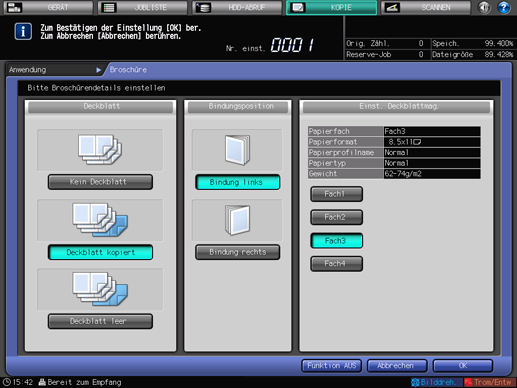
Drücken Sie auf die Taste für die gewünschte Bindungsposition.
Drücken Sie auf [Bindung links] oder [Bindung rechts], wenn Sie die Ausgabereihenfolge ändern möchten.
Drücken Sie auf [OK], um die Einstellung abzuschließen.
Drücken Sie auf [Abbrechen], um die ursprünglichen Einstellungen wiederherzustellen.
Zum Abbrechen der Broschürenfunktion und Speichern der aktuellen Einstellung drücken Sie auf [Funktion AUS].
Drücken Sie auf [OK] im Bildschirm [Anwendung], um zum Bildschirm [KOPIE] zurückzukehren.
Das Symbol [Broschüre] wird unter [Anwendung] im Bildschirm [KOPIE] angezeigt.
Wählen Sie das in Schritt 2 angegebene Fach aus, in dem das Papier für die Buchblocksätze eingelegt ist.
Das Papierfach für die Buchblocksätze wird automatisch als Standard ausgewählt. Wenn Sie im Schritt 6 auch die Option [Deckblatt kopiert] oder [Deckblatt leer] wählen, werden die beiden Fachtasten ausgewählt. Wenn Sie das Deckblattfach ändern möchten, gehen Sie zu Schritt 7.
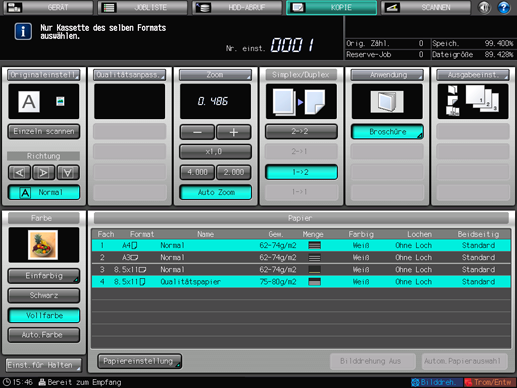
Wählen Sie Simplex/Duplex.
Wählen Sie [1->2] oder [2->2] entsprechend dem Originaltyp, der im Schritt 1 in den ADF eingelegt wurde.
Wählen Sie nach Bedarf zusätzliche Kopiereinstellungen aus.
Seit.Abst.: Wenn Sie mittig gefalzte oder gefalzte und geheftete und an der Vorderkante beschnittene Broschüren erstellen, kann sich der Abstand von der Beschnittkante zum gedruckten Bild allmählich von den inneren Seiten zu den äußeren Seiten hin vergrößern. Verwenden Sie in diesem Fall die Funktion "Seit.Abst." in Kombination mit "Seitenrand". Ausführliche Informationen finden Sie unter Seitenrand: Anpassen der Position des Bilds der Kopie.
Wenn die Satznummerierung und die Seiten-Nr. des Stempels in Kombination verwendet werden, kann das System so eingerichtet werden, dass die Nummern an den Außenrändern (rechte Seite des rechten Bilds, linke Seite des linken Bilds) der Kopien gedruckt werden. Ausführliche Informationen finden Sie unter Stempel: Kopieren mit zusätzlichen aufgedruckten Informationen.
Geben Sie über die Tastatur am Bedienfeld die gewünschte Druckmenge ein.
Drücken Sie auf Start am Bedienfeld.
Der Druckvorgang wird erst gestartet, wenn Sie zum Bildschirm [KOPIE] zurückkehren. Rufen Sie den Bildschirm [KOPIE] auf.







